
Ändra utseendet på staplar, tårtbitar med mera i Numbers på datorn
En dataserie är en uppsättning relaterade värden i ett diagram – t.ex. alla staplar med samma färg i ett stapeldiagram eller en enda linje i ett linjediagram.
Du kan lyfta fram trender i ett diagram genom att ändra utseendet, placeringen eller avstånden för en eller flera av dataserierna.
Ändra färger och skuggor i diagramelement
Du kan ändra utseendet på dataserierna i ett diagram så att de ser olika ut. För t.ex. stapeldiagram kan du fylla staplarna i varje serie med olika färger eller övertoningsfyllningar, välja olika konturstilar med mera. I punktdiagram kan du ändra symbolen som representerar varje punkt och lägga till anslutningslinjer mellan punkterna.
Obs! Det går inte att ändra utseendet på en enskild datapunkt i en serie (t.ex. en enda stapel i ett stapeldiagram). Alla ändringar du gör gäller för alla datapunkter i serien.
Klicka på diagrammet, och klicka sedan på ett element i en dataserie (till exempel en stapel eller kolumn, tårtbit eller punkt).
Hela dataserien markeras.
Klicka på fliken Stil i formatsidofältet
 .
.Använd reglagen i sidofältet till att göra ändringar. Om du vill se alla alternativ kan du behöva klicka på visningspilen bredvid namnet för varje avsnitt.
Ändringarna påverkar endast markerade dataserier. Om du vill ändra en annan serie klickar du på ett element i den serien och gör sedan ändringarna.
Om du vill markera flera serier klickar du på ett serieelement. Kommando-klicka sedan på ett element i en annan serie. Om du vill markera alla serier klickar du på ett element i en serie och trycker sedan på kommando-A.
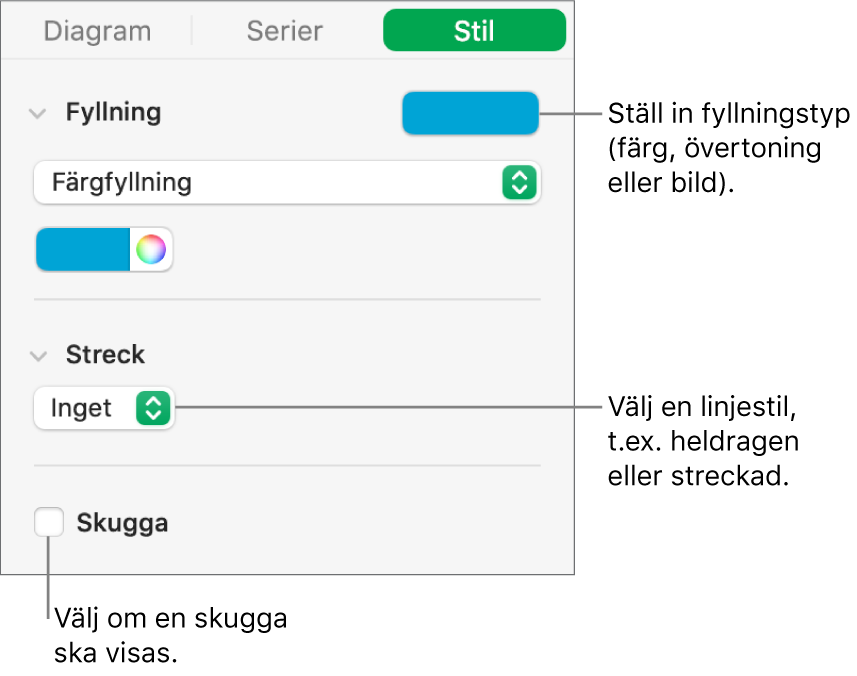
Tips: Du kan välja en samordnad uppsättning färger för alla dataserier i diagrammet samtidigt. Klicka på diagrammet. Klicka sedan på fliken Diagram i sidofältet, klicka på ![]() och välj färger. Du kan förhandsvisa färgerna i diagrammet genom att hålla pekaren på en färgkombination.
och välj färger. Du kan förhandsvisa färgerna i diagrammet genom att hålla pekaren på en färgkombination.
Ändra avståndet i stående och liggande stapeldiagram
Du kan ställa in avståndet mellan staplarna i ett stående eller liggande stapeldiagram eller ett kumulativt stående stapeldiagram.
Klicka på diagrammet och klicka sedan på fliken Diagram i formatsidofältet
 .
.Klicka på visningspilen bredvid Mellanrum och ställ in avståndet.
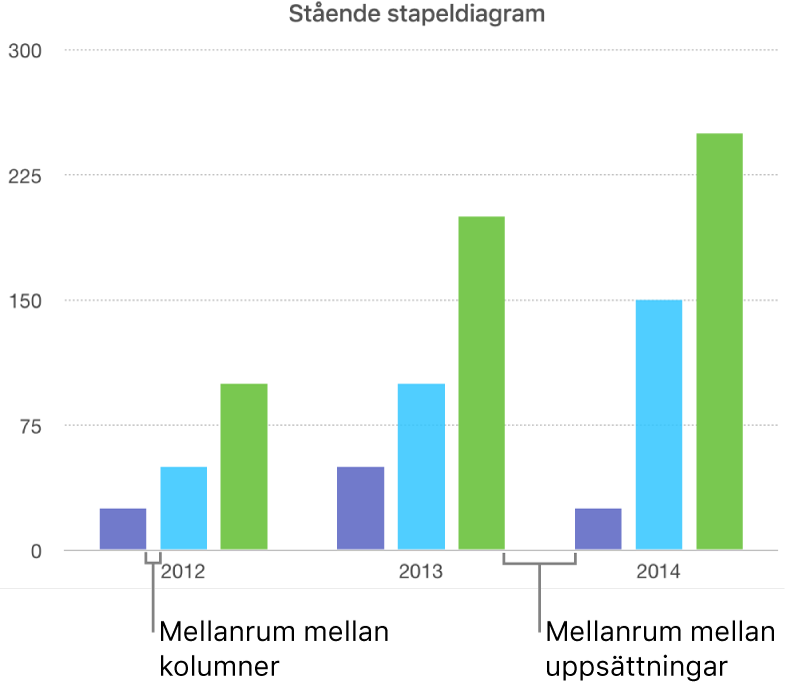
Lägg till rundade hörn i stapel-, bland- och dubbelaxlade diagram.
Markera diagrammet genom att klicka på det. Klicka sedan på Diagram i formatsidofältet
 .
.Klicka på visningspilen bredvid Rundade hörn. Dra sedan reglaget eller skriv in ett specifikt värde.
Om du bara vill runda de två utvändiga hörnen på staplarna eller kolumnerna (de som är längst ifrån axeln), markerar du kryssrutan Endast utvändiga hörn.
Ändra djupet i ett 3D-diagram och formen på serieelement
Du kan ändra djupet, ljussättningen, stapelformen, fasningen av kanterna och rotationen för ett 3D-diagram.
Markera 3D-diagrammet genom att klicka på det. Klicka sedan på fliken Diagram i formatsidofältet
 .
.Klicka på visningspilen bredvid 3D-scen och använd sedan reglagen till att göra ändringar.
Fasa kanterna mellan serier eller tårtbitar i ett kumulativt diagram eller cirkeldiagram i 3D
Du kan göra skillnaden mellan serier tydligare i kumulativa liggande diagram eller stapeldiagram och cirkeldiagram i 3D genom att fasa kanterna där serierna möts.
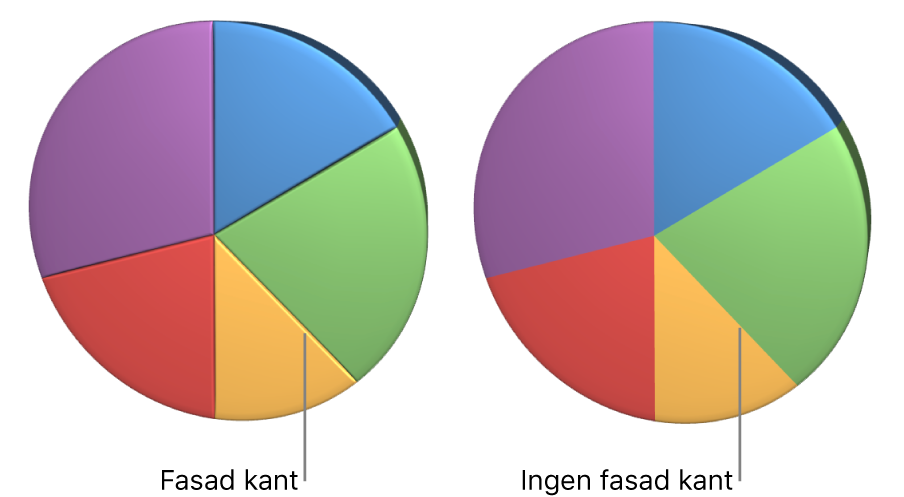
Klicka på diagrammet och klicka sedan på fliken Diagram i formatsidofältet
 .
.Klicka på visningspilen bredvid 3D-scen och markera kryssrutan Visa fasade kanter.
Ändra tårtbitarnas och segmentens position i ett cirkel- eller munkdiagram
Markera cirkel- eller munkdiagrammet.
Gör något av följande:
Flytta bara markerade tårtbitar eller segment: Dubbelklicka på tårtbiten eller segmentet, eller kommando-klicka på flera objekt. Dra sedan.
Flytta alla tårtbitar i ett cirkeldiagram: Klicka på fliken Tårtbitar i formatsidofältet
 . Klicka på visningspilen bredvid Tårtbitsposition och separera sedan tårtbitarna genom att dra reglaget Avstånd från mitten.
. Klicka på visningspilen bredvid Tårtbitsposition och separera sedan tårtbitarna genom att dra reglaget Avstånd från mitten.
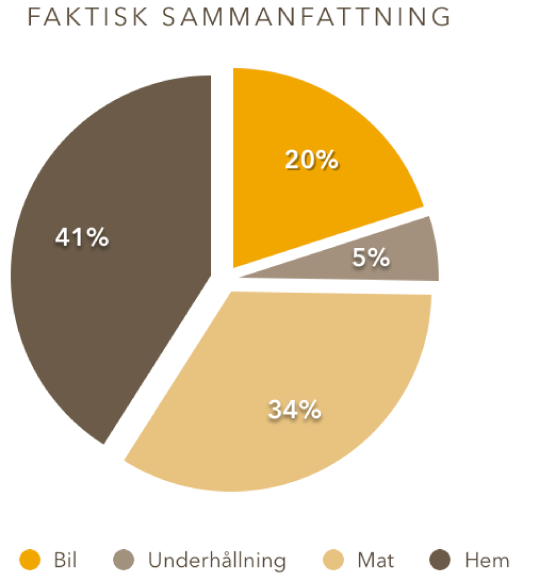
Du kan också ändra riktningen på tårtbitarna eller segmenten genom att flytta reglaget Rotationsvinkel. Du kan t.ex. lyfta fram enskilda data genom att placera vissa tårtbitar överst eller underst i diagrammet.
Ändra storlek på hålet i mitten av ett munkdiagram
Markera munkdiagrammet genom att klicka på det.
Klicka på fliken Segment i formatsidofältet
 .
.Dra reglaget eller ange ett värde under Innerradie i sidofältet.
Lägga till eller ändra datasymboler i linje- och punktdiagram
Du kan ändra de symboler som används till att representera data i punktdiagram.
Markera diagrammet genom att klicka på det.
Klicka på fliken Serier i formatsidofältet
 .
.Klicka på popupmenyn nedanför Datasymboler och välj en symbol eller välj Inga om du vill ta bort symboler från diagrammet.